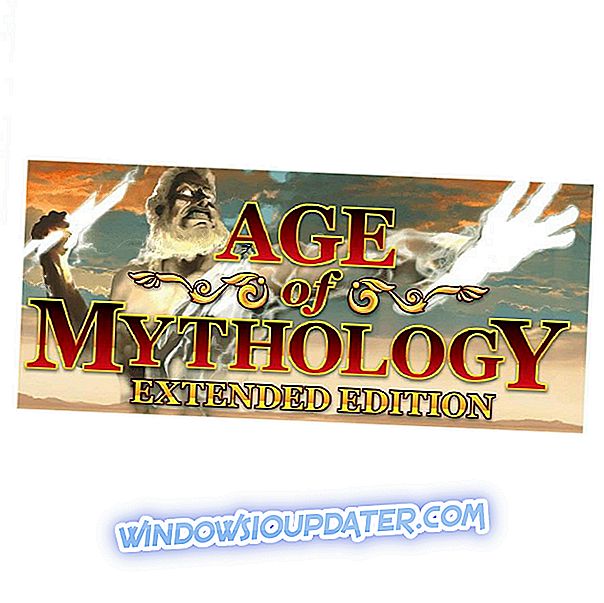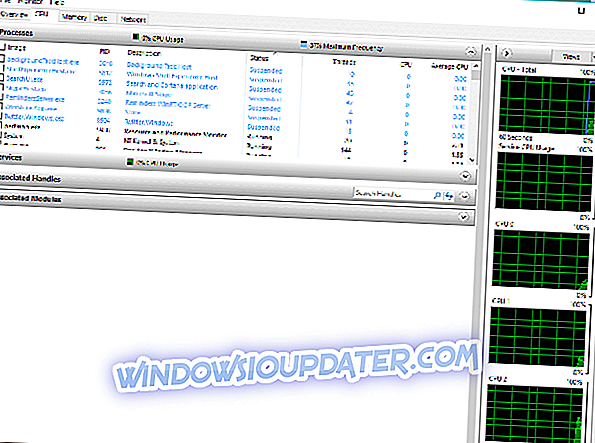Πώς να διορθώσετε τα σφάλματα της έκδοσης Age of Mythology Extended Edition στα Windows 10
Το Age of Mythology Extended Edition είναι μια ανανεωμένη και βελτιωμένη έκδοση του δημοφιλούς RTS classic, που επιτρέπει στους χρήστες των Windows 10 να απολαύσουν και αυτόν τον εντυπωσιακό τίτλο. Παρ 'όλα αυτά, η έκδοση του παιχνιδιού είναι αρκετά καλά βελτιστοποιημένη, αλλά όχι εντελώς χωρίς προβλήματα. Οι χρήστες έχουν αναφέρει διάφορα σφάλματα και σφάλματα στο επίσημο φόρουμ της Steam, με ιδιαίτερη έμφαση σε μερικά επαναλαμβανόμενα αλλά σημαντικά ζητήματα. Για το σκοπό αυτό, διεξήγαμε εκτεταμένη έρευνα για να σας παρέχουμε λύσεις για όλα τα πιο γνωστά θέματα Age of Mythology Extended Edition στα Windows 10.
Πώς να καθορίσετε τα κοινά προβλήματα και σφάλματα στα Windows 10 από την ηλικία της μυθολογίας Extended Edition
Το παιχνίδι δεν θα ξεκινήσει / θα διακοπεί
- Επανεκκινήστε το Steam. Αυτό είναι ένα ουσιαστικό αλλά παρόλα αυτά χρήσιμο τρόπο αντιμετώπισης που έρχεται σε βολική στιγμή όταν το παιχνίδι αποτύχει να ξεκινήσει.
- Κλείστε το παιχνίδι και καταστρέψτε τη διαδικασία του στο Task Manager.
- Κλείστε το Steam και τερματίστε τις διαδικασίες του.
- Ξεκινήστε το Steam desktop client και αναζητήστε αλλαγές.
- Ελέγξτε την ακεραιότητα παιχνιδιού Πολλά σφάλματα οφείλονται σε διαφθορά ή ελλιπή αρχεία εγκατάστασης. Ελέγξτε τα με το Steam και επιδιορθώστε τα αρχεία που έχουν προσβληθεί.
- Άνοιγμα ατμού .
- Επιλέξτε Βιβλιοθήκη .
- Κάντε δεξί κλικ στο Age of Mythology Extended Edition και ανοίξτε το Properties .
- Επιλέξτε την καρτέλα Τοπικά αρχεία .

- Κάντε κλικ στο κουμπί " Επαλήθευση ακεραιότητας των αρχείων παιχνιδιών " .
- Ξεκινήστε το παιχνίδι σε κατάσταση παραθύρου. Μερικοί χρήστες κατάφεραν να επιλύσουν το πρόβλημα θέτοντας το παιχνίδι σε κατάσταση παραθύρου και μεταβαίνοντας σε πλήρη οθόνη εντός των ρυθμίσεων του παιχνιδιού.
- Κλείστε το παιχνίδι.
- Πλοηγηθείτε στο C: Αρχεία προγράμματος (x86) SteamsteamappscommonAge of MythologyUsers
- Ανοίξτε το προφίλ σας (αρχείο με επέκταση .prf) με το Σημειωματάριο.
- Αναζητήστε 0 και αλλάξτε το 0 με 1 ( 1 ).
- Επιβεβαιώστε τις αλλαγές και κάντε επανεκκίνηση του παιχνιδιού.
- Ελέγξτε τους οδηγούς GPU. Η έλλειψη κατάλληλων προγραμμάτων οδήγησης γραφικών μπορεί να προκαλέσει προβλήματα. Φροντίστε να τα ελέγξετε και να τα κατεβάσετε από τον επίσημο ιστότοπο του ΚΑΕ.

- Ενημέρωση των Windows. Βεβαιωθείτε ότι τα Windows 10 είναι ενημερωμένα. Θα χρειαστεί να αποκτήσετε ορισμένες αθροιστικές ενημερώσεις για να εγκαταστήσετε αρχεία που σχετίζονται με το παιχνίδι.
- Κατάργηση εγκατάστασης mods. Mods μπορεί να προκαλέσει πολλά προβλήματα. Φροντίστε να τα αφαιρέσετε ένα προς ένα, για να μάθετε ποιος εμποδίζει το παιχνίδι να ξεκινήσει.
- Εγκαταστήστε το DirectX και τα αναδιανεμήσιμα. Βεβαιωθείτε ότι έχετε εγκαταστήσει την πιο πρόσφατη έκδοση του DirectX και του Visual Studio C ++. Για το τελευταίο, ίσως χρειαστείτε εκδόσεις x64 και x86.
- Εκτελέστε το παιχνίδι στη λειτουργία συμβατότητας ως διαχειριστής.
- Κάντε δεξί κλικ στην συντόμευση της επιφάνειας εργασίας της Mythology Extended Edition και ανοίξτε το Properties.
- Επιλέξτε την καρτέλα Συμβατότητα.
- Αλλάξτε τη λειτουργία συμβατότητας στα Windows 7 και επιλέξτε Εκτέλεση του προγράμματος ως διαχειριστής .

- Επιβεβαιώστε τις αλλαγές και ξεκινήστε το παιχνίδι.
- Επανεγκαταστήστε το παιχνίδι. Η επανεγκατάσταση είναι η τελευταία λύση.
Οι χρήστες δεν μπορούν να παίξουν online / ενημέρωση του παιχνιδιού
- Ελέγξτε τη σύνδεση. Πρώτον, θα πρέπει να βεβαιωθείτε ότι η σύνδεση στο διαδίκτυο λειτουργεί. Εάν δεν συμβαίνει αυτό, βεβαιωθείτε ότι:
- Μεταβείτε σε μια σύνδεση LAN.
- Κάντε επανεκκίνηση του μόντεμ ή του δρομολογητή σας.
- Απενεργοποιήστε προσωρινά το τείχος προστασίας του δρομολογητή και το πρόγραμμα προστασίας από ιούς τρίτων κατασκευαστών.
- Ενημερώστε το υλικολογισμικό του δρομολογητή.
- Επαληθεύστε την προσωρινή μνήμη του παιχνιδιού. Εξηγήσαμε ήδη αυτό το παραπάνω βήμα και είναι βιώσιμο και για ζητήματα συνδετικότητας.
- Εγκαταστήστε το Microsoft Visual C ++ 2015. Το Microsoft Visual C ++ 2015 είναι ένα σημαντικό κομμάτι του παζλ. Εγκαταστήστε όλες τις ενημερώσεις των Windows και, στη συνέχεια, κάντε λήψη του Microsoft Visual ακολουθώντας αυτόν τον σύνδεσμο.
- Χρησιμοποιήστε το Voobly για να παίξετε online. Αυτός ο ιστότοπος τρίτου μέρους προσφέρει ένα multiplayer για πολλούς παίκτες, κάτι που μπορεί να είναι εξαιρετικό για κάποιους παίκτες που θέλουν να παίξουν online.
- Επανεγκαταστήστε το παιχνίδι. Η επανεγκατάσταση μπορεί να διαρκέσει λίγο, αλλά πάντα συνιστάται όταν δεν υπάρχει τίποτα άλλο να κάνει.
Λείπει ήχος παιχνιδιού
- Ενημερώστε την κάρτα ήχου. Όπως και με τους οδηγούς GPU. Βεβαιωθείτε ότι έχουν εγκατασταθεί τα κατάλληλα προγράμματα οδήγησης ήχου.
- Κάντε δεξί κλικ στο κουμπί Έναρξη και, από το μενού Power Users, ανοίξτε τη Διαχείριση συσκευών .
- Πλοηγηθείτε στους ελεγκτές ήχου, βίντεο και παιχνιδιών και επεκτείνετε το.
- Κάντε δεξί κλικ στην κύρια συσκευή ήχου και επιλέξτε " Ενημέρωση προγράμματος οδήγησης ".
- Ενημέρωση των Windows. Ορισμένοι χρήστες επιλύθηκαν προβλήματα ήχου στο Age of Mythology Extended Edition με την ενημέρωση του συστήματος.
- Πατήστε το πλήκτρο Windows + I για να ανοίξετε τις Ρυθμίσεις .
- Επιλέξτε Ενημέρωση & ασφάλεια .
- Κάντε κλικ στο κουμπί Έλεγχος για ενημερώσεις .

- Απενεργοποιήστε mods. Οι τροποποιήσεις τρίτων είναι εξαιρετικές, μην μας κάνουν λάθος. Μερικοί απλά τείνουν να επηρεάζουν το παιχνίδι με έναν κακό τρόπο, συμπεριλαμβανομένου του ήχου μέσα στο παιχνίδι.
- Απενεργοποιήστε τον ήχο surround. Άλλοι χρήστες ανέκτησαν τον κανονικό ήχο του παιχνιδιού απενεργοποιώντας τον ήχο Dolby Surround και μεταβαίνοντας σε Stereo.
- Ελέγξτε την προεπιλεγμένη συσκευή αναπαραγωγής. Βεβαιωθείτε ότι η κύρια συσκευή αναπαραγωγής είναι ενεργοποιημένη.
- Κάντε δεξί κλικ στο εικονίδιο Ήχος στην περιοχή ειδοποιήσεων και ανοίξτε τις συσκευές αναπαραγωγής .
- Κάντε δεξί κλικ στην προτιμώμενη συσκευή αναπαραγωγής και ορίστε την ως προεπιλογή .

- Ψάξτε για αλλαγές.
- Ελέγξτε τις ρυθμίσεις ήχου στο παιχνίδι. Βεβαιωθείτε ότι τα πάντα έχουν ρυθμιστεί σωστά στις ρυθμίσεις ήχου του παιχνιδιού.

Χαμηλή FPS
- Μειώστε τις ρυθμίσεις σας. Ακόμα κι αν αυτό το παιχνίδι είναι remastered, δεν είναι απαιτητική από οποιοδήποτε τέντωμα της φαντασίας. Ωστόσο, αν είστε κολλημένοι με ένα αρκετά παλιό υπολογιστή, λάβετε υπόψη σας τα παρακάτω βήματα:

- Απενεργοποιήστε όλες τις βελτιώσεις γραφικών.
- Κάτω μέγεθος οθόνης
- Ρυθμίστε την ποιότητα σκιάς στο Off.
- Επανεκκινήστε το παιχνίδι. Μια νέα αρχή είναι πάντα καλή. Πολλά προβλήματα εντός του παιχνιδιού μπορούν να επιλυθούν με αυτόν τον τρόπο.
- Απενεργοποιήστε τις διαδικασίες φόντου. Ορισμένες διαδικασίες υποβάθρου ενδέχεται να επηρεάσουν την απόδοση του υπολογιστή σας και να επηρεάσουν την ηλικία της μυθολογίας. Βεβαιωθείτε ότι έχετε αποτρέψει την εκτέλεση προγραμμάτων στο περιβάλλον παρασκηνίου.
- Απενεργοποιήστε τη λειτουργία παιχνιδιού. Φαίνεται ότι η λειτουργία Game Mode δεν παρέχει τα αποτελέσματα που ελπίζαμε.
- Πατήστε το πλήκτρο Windows + I για να καλέσετε την εφαρμογή Ρυθμίσεις .
- Άνοιγμα παιχνιδιού .
- Επιλέξτε Game mode από το αριστερό παράθυρο.
- Αλλαγή λειτουργίας παιχνιδιού.

DLC Ιστορία των θεμάτων του Δράκου
- Απενεργοποιήστε mods. Ένα άλλο προφανές βήμα. Τα παλαιότερα mods ενδέχεται να μην έχουν συμβατότητα με το τελευταίο DLC και αντίστροφα. Απενεργοποιήστε μία mod κάθε φορά μέχρι να επιβεβαιώσετε το πρόβλημα. Με αυτόν τον τρόπο μπορείτε να κρατήσετε άλλα mods.
- Εγκαταστήστε αναδιανομές. Με τα πιο πρόσφατα πακέτα DLC, θα πρέπει να ενημερώσετε το DirectX και τα αναδιανεμήσιμα. Κάντε λήψη του Virtual Studio C ++ και του DirectX για να επιλύσετε το πρόβλημα DLC στο χέρι. Δώστε ιδιαίτερη προσοχή στην αρχιτεκτονική (64-bit ή 32-bit).
- Επιβεβαιώστε την ακεραιότητα των αρχείων παιχνιδιού με το Steam. Ακολουθήστε τα βήματα που αναφέραμε παραπάνω για να το κάνετε.
- Επανατοποθετήστε το DLC. Τέλος, θα πρέπει να επανεγκαταστήσετε το DLC αν κανένα από τα προηγούμενα βήματα δεν επιλύει το ζήτημα.
Προκειμένου να αυξήσετε την απόδοση του παιχνιδιού σας και να απαλλαγείτε από επιβραδύνσεις, καθυστερήσεις, χαμηλή FPS και άλλα ενοχλητικά ζητήματα, συνιστούμε τη λήψη του GameFire (δωρεάν).
Το κείμενο δεν εμφανίζεται στο βασικό μενού του παιχνιδιού
- Εκτελέστε ένα τσίμπημα μητρώου. Αυτή είναι μια διαδικασία λίγο επικίνδυνη, οπότε φροντίστε να δημιουργήσετε αντίγραφα ασφαλείας του μητρώου σας και να ακολουθήσετε προσεκτικά τα παρακάτω βήματα:
- Αρχικά, πληκτρολογήστε Γραμματοσειρές στη γραμμή αναζήτησης και ανοίξτε τις γραμματοσειρές.
- Διαγράψτε το GiovanniITCTT αν υπάρχει.
- Δεύτερον, θα χρειαστεί να κατεβάσετε το GiovanniITCTT και να το εγκαταστήσετε ξανά. Μπορείτε να κατεβάσετε αυτή τη γραμματοσειρά από αυτή την ιστοσελίδα .
- Στη συνέχεια, στη γραμμή αναζήτησης των Windows, πληκτρολογήστε regedit, κάντε δεξί κλικ στο Επεξεργαστή Μητρώου και εκτελέστε το ως διαχειριστής.
- Ακολουθήστε αυτή τη διαδρομή:
- ComputerHKEY_LOCAL_MACHINESOFTWAREMicrosoftWindows NTCurrentVersionGRE_Initialize
- Κάντε δεξί κλικ στο δεξιό τμήμα και δημιουργήστε μια νέα εγγραφή DWORD (32 bit) .
- Ονομάστε το DisableFontBootCache και ορίστε την τιμή του σε 1 .

- Επανεκκινήστε τον υπολογιστή σας και αναζητήστε αλλαγές.
- Επαληθεύστε την ακεραιότητα παιχνιδιών Για διάφορους λόγους, τα αρχεία εγκατάστασης τείνουν να είναι αλλοιωμένα ή ελλιπή. Εκτελέστε το εργαλείο του Steam και επιβεβαιώστε την ακεραιότητα του παιχνιδιού.
- Επανεγκαταστήστε τα Windows 10. Μερικοί χρήστες κατάφεραν να επιλύσουν το πρόβλημα με τις γραμματοσειρές εντός παιχνιδιού επανεγκαθιστώντας πλήρως τα Windows 10. Εάν είστε έτοιμοι να προχωρήσετε τόσο μακριά, βεβαιωθείτε ότι έχετε ελέγξει αυτό το άρθρο για λεπτομερή εξήγηση σχετικά με τον τρόπο επανεγκατάστασης των Windows 10.
Με αυτό, μπορούμε τελικά να ολοκληρώσουμε αυτή τη λίστα. Εάν έχετε επιπλέον ζητήματα ή εναλλακτικές λύσεις, μπορείτε να μας πείτε στην παρακάτω ενότητα σχολίων.